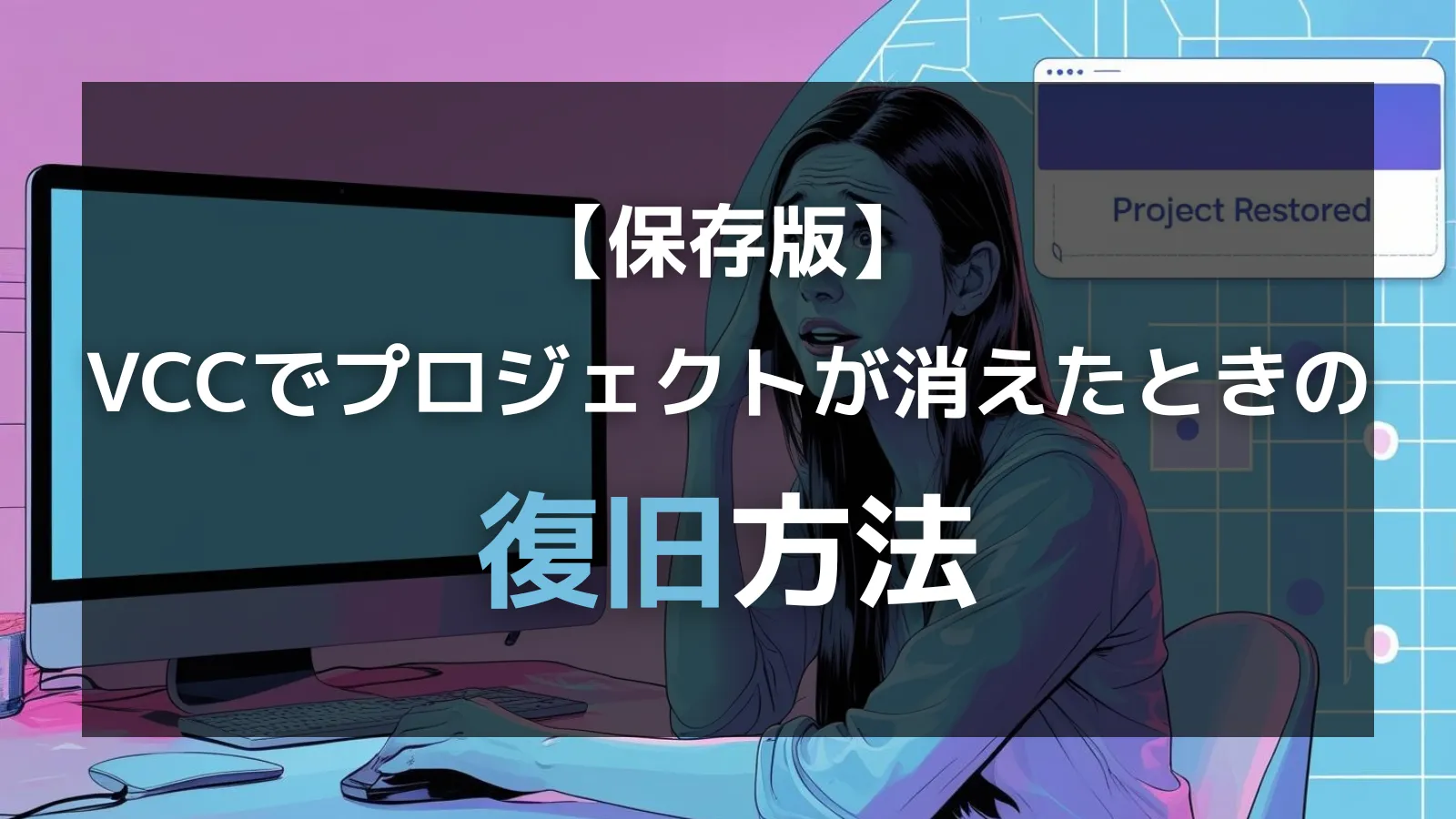「VCCにプロジェクトが表示されない!」
そんなときでも、焦らなくて大丈夫。「プロジェクトが消えた」「VCCに表示されない」と悩む方のために、この記事では解決方法をわかりやすく解説します。
目次
なぜVCCからプロジェクトが消えるの?
VCCのプロジェクト一覧は、実際のUnityプロジェクトフォルダへのショートカットのようなものです。以下のような原因でリンクが切れると、リストから消えてしまいます。
- VCCをアップデート・再インストールした
- プロジェクトフォルダを移動・名前変更した
- VCCの設定ファイルが破損・初期化された
- 誤って「Remove from list」をクリックした
ただし、プロジェクトの中身(フォルダやファイル)は消えていません!
正しい手順を踏めば、すぐに復旧できます。
対処法①:既存プロジェクトをVCCに再追加する
最もよく使われる方法です。VCCに「このプロジェクトはここにあるよ」と再度教えるだけでOK!
【手順】
- VCCを起動
- 「Projects」タブを開く
- 右上の「Add Existing Project」をクリック
- ファイル選択画面で、消えてしまったプロジェクトのフォルダを選択
- VCCが自動的にプロジェクトを再検出してリストに復活!
対処法②:Unity Hubから直接開く
VCCには表示されなくても、Unity Hubにはプロジェクトが残っていることもあります。
【手順】
- Unity Hubを起動
- プロジェクト一覧を確認
- 該当プロジェクトがあれば、そのままクリックして開く
- 表示されていない場合は「開く」ボタンからフォルダを手動で選択
予防策&今後のためにやっておきたいこと
プロジェクトの場所を変えない
作ったプロジェクトフォルダは、むやみに移動・名前変更しないようにしましょう。
VCCのバックアップ機能を使おう
VCCでプロジェクトを選んで「Manage Project」→「Create Backup」でZIP保存ができます。
大きな作業の前に定期バックアップをとっておくと安心です!
Gitなどのバージョン管理ツールを活用
上級者向けですが、Gitを使えば、過去の状態に戻すことも簡単です。
少し学習は必要ですが、プロジェクト管理に非常に役立つので、興味がある方はぜひチャレンジしてみてください。
まとめ
- VCCからプロジェクトが「消えたように見える」だけで、中身はPCに残っています!
- 「Add Existing Project」で再追加すれば元に戻せます。
- Unity Hubから直接開くことも可能です。
- 今後に備えて、プロジェクトの位置を固定+バックアップ習慣+Git活用(Gitは上級者向け)がおすすめ!
著作権・改変に関するご案内
- 当サイトで掲載している画像は、各制作者様から掲載許諾を得た上で使用しております。無断転載・再配布は禁止されています。
- また、当サイトで紹介しているアバター改変方法は、すべてVRChat公式のUnity・VCC・公式SDKを使用した合法的な手順に基づいています。